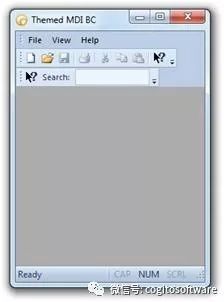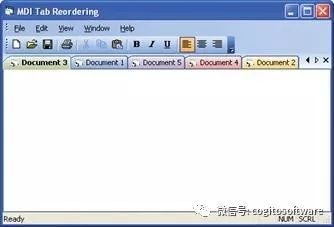Command Bars for Visual C++ MFC:为您的Windows应用程序提供了专业的现代外观
MDI标签界面
MDI选项卡式界面
Command Bars为您的Windows应用程序提供了专业的现代外观,MDI选项卡与许多常见的Microsoft产品类似。MDI选项卡式界面可以包含在您的应用程序中,只需一行代码即可。您可以通过代码轻松打开和关闭此功能。Command Bars将自动使用与当前设置的Command Bar主题匹配的主题选项卡。为方便起见,您可以从几个预定义的主题中进行选择,也可以创建自己的自定义外观。
标签组
Command Bars允许您轻松创建.NET样式选项卡式工作区分组。您可以在选项卡工作区内垂直或水平分组选项卡。通过拖放或代码,可以轻松地将标签从一个组移动到另一个组。您可以轻松地为用户添加功能以创建新的水平/垂直组,并通过在Command Bars中添加控件将选项卡移动到上一个/下一个组。
Themed MDI Client Backcolor(带有主题的MDI客户端背景色)
Command Bars将自动使用与当前设置的Command Bar主题匹配的带有主题的MDI Client背景色。您可以轻松启用/禁用主题背景颜色。如果启用,将从当前主题计算MDI Client的背景颜色;如果禁用,将使用Form::BackColor属性。
带有主题背景色的MDI客户端
没有主题背景色的MDI客户端
MDI选项卡自动主题
Command Bars将自动使用与当前设置的Command Bar主题匹配的主题选项卡。您可以打开/关闭自动主题功能。这可以让您更改选项卡工作区的主题,使其与Command Bars主题不同。
Command Bars自动使用与当前Command Bar主题匹配的主题选项卡
Command Bars允许您混合主题
标签颜色
Command Bars允许您轻松更改选项卡工作区中每个选项卡的颜色。
您可以更改每个选项卡的颜色
标签重新排序
Command Bars允许您通过将选项卡拖动到所需位置来重新排序选项卡。您可以打开或关闭标签重新排序。
标签按钮
Command Bars允许您隐藏选项卡工作区按钮。您可以同时隐藏关闭按钮、箭头或两者。
所有按钮都可见
![]()
关闭按钮隐藏
![]()
隐藏的箭头按钮
![]()
隐藏所有按钮
![]()
静态框架
Command Bars允许您在整个选项卡周围添加静态框架。您可以通过代码轻松添加或删除静态框架。
静态框架
没有框架
标签自定义
选项卡图标
Command Bars允许您在选项卡按钮中轻松显示/隐藏图标。
隐藏的标签图标
标签图标可见

标签热跟踪
Command Bars允许您轻松启用/禁用热跟踪。将鼠标光标移动到选项卡上时,启用“热跟踪”后它们将变为“Hot”。这使您可以轻松查看鼠标光标所在的选项卡。
热跟踪支持
粗体选择的标签
Command Bars允许您轻松启用/禁用粗体选定选项卡。单击选项卡时,当前选定的选项卡标题以粗体显示,便于查看选择了哪个选项卡。
启用了粗体选定的选项卡
禁用粗体选定的选项卡

标签位置
Command Bars允许您使用一行代码在顶部、左侧、底部或右侧定位选项卡。您可以随时在程序中更改选项卡的位置。下图中的标签位于左侧。
标签布局
Command Bars允许您使用一行代码更改选项卡的布局。标签可以是压缩的、固定的、自动尺寸,尺寸以适合布局、多行或旋转。您可以随时在程序中更改选项卡的布局。下图显示了多行选项卡。
旋转布局
Command Bars允许您在选项卡工作区中使用旋转的选项卡。
标签外观
Command Bars允许您轻松更改选项卡的外观。您可以选择几种内置的外观,如Excel、MS Office、Flat、Visio、Visual Studio等等!
使用带有Office 2010着色的Excel外观的选项卡
标签颜色样式
Command Bars允许您通过应用颜色样式完全自定义选项卡的外观。为方便起见,您可以选择几种内置颜色样式,例如Office 2010、Windows XP、Visual Studio 2010等等!
使用Visual Studio 2010着色和Office 2010外观的选项卡
选项卡边框
Command Bars允许您操纵选项卡客户端区域周围的框架/边框。您可以拥有围绕整个窗格客户端区域的完整边框,沿着选项卡面板顶部运行的单个边框,或者您可以完全删除边框。
全框架/边框
单线框架/边框

选项卡边距
Command Bars允许您操纵组成选项卡的组件的边距。您可以更改选项卡的按钮、标题、客户端和控件边距。按钮边距是标签标题周围的标签按钮中的区域,标题边距是标签按钮周围的区域,客户边距是客户端周围的区域(标签内的区域),控制边距是周围区域所有选项卡和选项卡客户端区域。
支持的环境
Visual Studio 2019(Visual C ++ 16)
Visual Studio 2017(Visual C ++ 15)
Visual Studio 2015(Visual C ++ 14)
Visual Studio 2013(Visual C ++ 12)
Visual Studio 2012(Visual C ++ 11)
Visual Studio 2010(Visual C ++ 10)
Visual Studio 2008(Visual C ++ 9)
Visual Studio 2005(Visual C ++ 8)
Visual Studio 2003(Visual C ++ 7.1)
Visual Studio 2002(Visual C ++ 7)
Visual Studio 6.0(Visual C ++ 6)
操作系统(x32,x64)
Windows 10
Windows 8.1
Windows 8
Windows 7
Windows Vista
Windows XP
Windows Me
Windows 2000
Windows 98 SE
Windows 98
Windows 95
Windows Server 2016
Windows Server 2012 R2
Windows Server 2012
Windows Server 2008 R2
Windows Server 2008
Windows Server 2003 R2
Windows Server 2003
Windows Server 2000
Windows NT 4.0
最低要求
Visual C ++ 6.0
Windows 95 / NT 4.0
公司名称:北京哲想软件有限公司
北京哲想软件官方网站:www.cogitosoft.com
北京哲想软件微信公众平台账号:cogitosoftware
北京哲想软件微博:哲想软件
北京哲想软件邮箱:[email protected]
销售(俞先生)联系方式:+86(010)68421378
微信:18610247936 QQ:368531638